Flash CS4制作漂亮的星光四射效果
文章來源于 動(dòng)畫設(shè)計(jì)與制作208例,感謝作者 望月狼 給我們帶來經(jīng)精彩的文章!本例將巧用遮罩層圖形與被遮罩層圖形之間的疊加原理來制作星光四射動(dòng)畫特效。
本例思路
.導(dǎo)入蓮花素材,然后為其制作閃爍動(dòng)畫效果。
.繪制遮罩圖形,然后利用圖形之間的疊加原理制作出星光四射動(dòng)畫特效。
Part 1 制作蓮花閃爍動(dòng)畫
(1)新建一個(gè)大小為550×400像素,背景色為黑色,幀頻為25fps的空白文檔。將默認(rèn)的“圖層1”更名為“背景”,然后使用“矩形工具”繪制一個(gè)沒有邊框的矩形,打開“顏色”面板,設(shè)置類型為“放射狀”,再設(shè)置第1個(gè)色標(biāo)顏色為(R:1,G:47,B:152),第2個(gè)色標(biāo)顏色為(R:2,G:2,B:100),第3個(gè)色標(biāo)顏色為(R:0,G:0,B:0),填充效果如圖4-1所示。

圖4-1 制作背景
(2)新建一個(gè)“蓮花”圖層,然后按Ctrl+R組合鍵導(dǎo)入本書配套光盤中的“Chapter04/素材/蓮花.png”文件,如圖4-2所示。

圖4-2 導(dǎo)入素材
(3)選中“蓮花”圖層中的蓮花,然后按F8鍵將其轉(zhuǎn)換為影片剪輯(名稱為“蓮花”),如圖4-3所示。
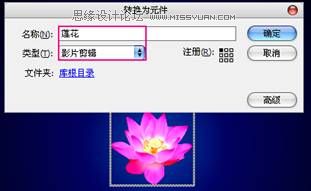
圖4-3 創(chuàng)建影片剪輯
(4)選中影片剪輯“蓮花”,然后為其添加“發(fā)光”濾鏡,具體參數(shù)設(shè)置如圖4-4所示。品質(zhì)為“高”,并設(shè)置其發(fā)光顏色為:R:0,G:255,B:255),Alpha為100%,如圖4-4所示。

圖4-4 添加“發(fā)光”濾鏡
(5)雙擊影片剪輯“蓮花”的編輯區(qū)域,再按F8鍵將其轉(zhuǎn)換為影片剪輯,然后在第40和75幀插入關(guān)鍵幀,選中第40幀,并在屬性面板中做如圖4-5所示的設(shè)置,最后創(chuàng)建出傳統(tǒng)補(bǔ)間動(dòng)畫。
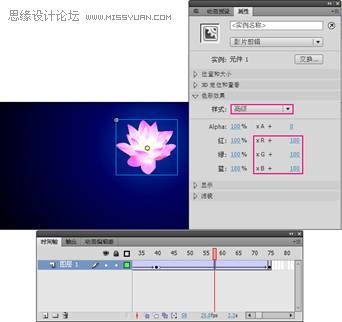
圖4-5 添加蓮花閃爍效果
Part 2 制作星光四射動(dòng)畫特效
(1)在“蓮花”圖層的上一層新建一個(gè)“星光四射”圖層,然后按Ctrl+F8組合鍵創(chuàng)建一個(gè)新影片剪輯,如圖4-6所示。
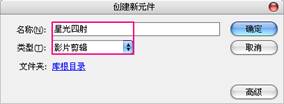
圖4-6 新建元件
(2)使用“矩形工具”繪制一個(gè)沒有邊框的矩形,然后設(shè)置填充顏色為(R:0,G:255,B:255),并用設(shè)置好的顏色填充矩形,再用“選擇工具”調(diào)整好其形狀,如圖4-7所示。
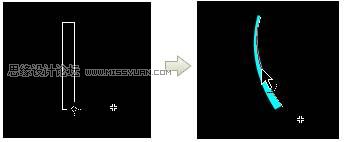
圖4-7 調(diào)整矩形形狀
(3)使用“任意變形工具”選中圖形,然后將變換中心點(diǎn)拖曳到舞臺(tái)的中心點(diǎn)上,如圖4-8所示。

圖4-8 調(diào)整圖形中心位置
 情非得已
情非得已
-
 Flash CS4教程:制作調(diào)入式聲音控制的按鈕2009-10-22
Flash CS4教程:制作調(diào)入式聲音控制的按鈕2009-10-22
-
 Flash CS4教程:詳細(xì)解析抓喜慶游戲教程2009-10-13
Flash CS4教程:詳細(xì)解析抓喜慶游戲教程2009-10-13
-
 Flash AS3.0教程:制作3D旋轉(zhuǎn)動(dòng)畫效果2009-09-01
Flash AS3.0教程:制作3D旋轉(zhuǎn)動(dòng)畫效果2009-09-01
-
 Flash繪制漂亮的中國風(fēng)駿馬圖教程
相關(guān)文章92282014-03-26
Flash繪制漂亮的中國風(fēng)駿馬圖教程
相關(guān)文章92282014-03-26
-
 Flash制作可愛吹泡泡動(dòng)畫效果教程
相關(guān)文章154212014-03-22
Flash制作可愛吹泡泡動(dòng)畫效果教程
相關(guān)文章154212014-03-22
-
 Flash制作文字的電影序幕效果動(dòng)畫教程
相關(guān)文章43802014-03-22
Flash制作文字的電影序幕效果動(dòng)畫教程
相關(guān)文章43802014-03-22
-
 Flash特效實(shí)例之文字沖擊波動(dòng)畫效果
相關(guān)文章51392014-03-22
Flash特效實(shí)例之文字沖擊波動(dòng)畫效果
相關(guān)文章51392014-03-22
-
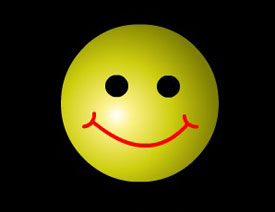 Flash特效與實(shí)例之可愛的彈性球效果
相關(guān)文章37262014-03-22
Flash特效與實(shí)例之可愛的彈性球效果
相關(guān)文章37262014-03-22
-
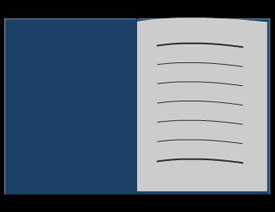 Flash特效之書本翻頁效果教程
相關(guān)文章178332014-03-22
Flash特效之書本翻頁效果教程
相關(guān)文章178332014-03-22
-
 Flash制作晶瑩剔透的沙漏反轉(zhuǎn)動(dòng)畫
相關(guān)文章59362013-12-21
Flash制作晶瑩剔透的沙漏反轉(zhuǎn)動(dòng)畫
相關(guān)文章59362013-12-21
-
 Flash基礎(chǔ)教程:繪制逼真的蜘蛛網(wǎng)效果圖
相關(guān)文章29892012-08-07
Flash基礎(chǔ)教程:繪制逼真的蜘蛛網(wǎng)效果圖
相關(guān)文章29892012-08-07
